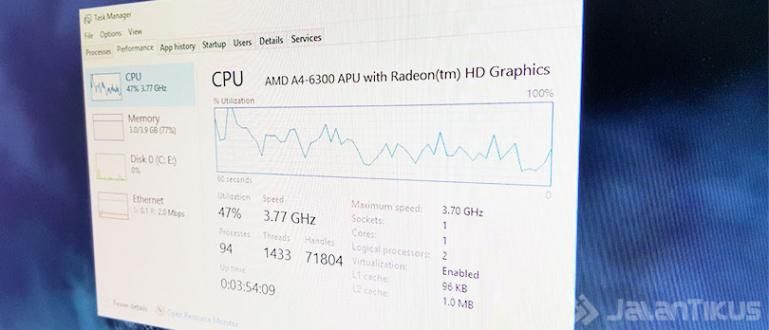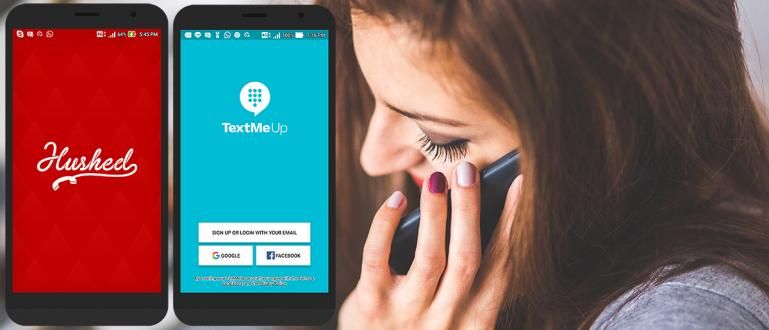Julisteiden tekeminen matkapuhelimiin ja kannettaviin tietokoneisiin on helppoa. Et tarvitse erityistä sovellusta, voit tehdä sen heti. Tässä vinkkejä digitaalisten julisteiden tekemiseen!
Julisteen tekeminen onnistuu todella helposti ja tulokset ovat yhtä mielenkiintoisia kuin ammattilaisten työ.
Julisteen tuleekin olla mahdollisimman houkutteleva kiinnittääkseen muiden huomion, joten ei ole väärin, jos se vaatii myös riittävästi kokemusta ja tietoa.
Mutta rauhoitu, et tarvitse monimutkaista julisteiden valmistussovellusta, kuten Photoshop, jengi! Nyt voit helposti tehdä esitteitä tai julisteita matkapuhelimiin ja kannettaviin tietokoneisiin eri tavoilla.
Niille teistä, jotka ovat vielä aloittelijoita, täällä kuinka tehdä julisteita matkapuhelimiin ja kannettaviin tietokoneisiin mikä on helppoa ja kokeilemisen arvoista. Myös aloittelevien suunnittelijoiden kannattaa lukea tämä!
Kokoelma julisteiden tekemisestä matkapuhelimiin ja kannettaviin tietokoneisiin, sopii aloittelijoille
 Kuvan lähde: pexels.com (Tapa suunnitella julisteita Photoshopissa kuulostaa ammattimaiselta, mutta se ei sovi aloittelijoille.)
Kuvan lähde: pexels.com (Tapa suunnitella julisteita Photoshopissa kuulostaa ammattimaiselta, mutta se ei sovi aloittelijoille.) Laitteen mukaan älypuhelin nyt sinäkin voit tehdä digitaalisia julisteita Android-puhelimilla Se on helppo tapa vain muutamalla askeleella.
Kuten julisteiden tekeminen HP:ssa, kuinka tehdä juliste kannettavalle tietokoneelle Se, mitä ApkVenue arvioi tällä kertaa, ei vaadi paljon valmistelua.
Jopa sinä itse voit käyttää sovellusta tai ohjelmisto oletus, joka on jo saatavilla Windows-käyttöjärjestelmässä, tiedäthän, jengi.
Oletko kiinnostunut näiden helppojen digitaalisten julisteiden valmistusmenetelmistä? Katso vain koko arvostelu alla!
Vinkkejä ja temppuja julisteiden tekemiseen HP:lle ja kannettaville tietokoneille helposti ja nopeasti
Ehkä monet ihmettelevät, jos olet perehtynyt tavanomaisten digitaalisten julisteiden tekemiseen Adobe PhotoShopilla ja vastaavilla, miksi sinun pitäisi tietää tämä Jakan temppu?
Itse asiassa vastaus on yksinkertainen, jengi. Tapa, jolla ApkVenue jakaa tämän säästät paljon enemmän aikaa Olet tekemässä tätä julistetta.
Lisäksi, kuinka tehdä julisteita matkapuhelimiin ja kannettaviin tietokoneisiin, tulokset ovat yhtä mielenkiintoisia kuin julisteet, joita olet ehkä tottunut tekemään.
Pääasia on, olet paljon tehokkaampi ja tehokkaampi tehdessäsi työtäsi Jakan tällä kertaa jakamien vihjeiden ja temppujen avulla, jengi. Tule, katsotaan kuinka tehdään paras juliste yksinkertainen tämän alla.
1. Julisteen tekeminen matkapuhelimella sovelluksella
Julisteen tekemiseen Android- tai iPhone-matkapuhelimella voit luottaa suunnittelusovellukseen nimeltä Canva, jengi.
Canva itsessään on a erikoissovellus, jota käytetään graafiseen suunnitteluun, julisteeseen tai kutsukorttiin. Se on tarjonnut erilaisia malleja joita voi helposti muokata.
Ennen kuin suoritat vaiheet, voit ensin ladata Alla uusin Canva-sovellus on Android-käyttäjille!
 Apps Productivity Canva LATAA
Apps Productivity Canva LATAA Vaihe 1 - Avaa Canva-sovellus, niin pääset alkuun Julisteen tekeminen kätevässä puhelimessa
Avaa sovellus Canva jo asennettu. Kun avaat sovelluksen ensimmäisen kerran, Canva pyytää sinua tekemään niin Kirjaudu sisään käytä tiliä.
Täällä voit vain valita Jatka tilillä Facebook, Gmail, tai yksityinen sähköposti muu. Jos näin on, niin Canvan pääsivu näyttää tältä.

Vaihe 2 - Valitse Mallit Julisteet käytettäväksi
Aloita julisteiden tekeminen matkapuhelimellasi napauttamalla kaikki kategoriat osiossa Tutustu Canvaan. Valitse sitten vaihtoehto Juliste pystyasentoon tai Julisteet (maisema) vaaka-asentoa varten.

Vaihe 3 - Valitse Mallit Julisteen suunnittelu
Sitten Canva näyttää sinulle useita malleja julistesuunnittelu, jota voit käyttää ilmaiseksi. Valitse yksi ja napauta Muokata aloittaaksesi julisteen muokkaamisen.

Vaihe 4 - Muuta julisteen kokoa ennen digitaalisen julisteen luomista
Voit muuttaa julisteen kokoa napauttamalla yläreunassa olevaa kuvaketta. Täällä voit vain pyyhkäistä ja valita lehtinen (A4) napauta sitten Muuta kokoa.
Valitettavasti tämä ominaisuus on käytettävissä vain Canva Premium , joten suorita maksu ensin, jotta voit muuttaa julisteen kokoa.

Vaihe 5 - Aloita julisteelementtien vaihtaminen
Kuten Jaka alussa mainitsi, Canva tarjoaa helpon muokkausprosessin, jolla voit tehdä julisteita matkapuhelimellasi.
Napauta viestiä muuttaaksesi sisältöä, kirjoita fontti, koko fontti, väri, enintään tyyli käytetty.

Vaihe 6 - Lisää julisteelementtejä
Paitsi, että voit myös lisätä muuta sisältöä malleja juliste hanalla "+" -kuvake oikeassa alakulmassa.
Myöhemmin voit lisätä muita elementtejä, kuten tekstiä, kuvia, videoita, tarra, piirroksia ja muuta, jengi.

Vaihe 7 - Tallenna valmiiksi luotu juliste
Muokkaa julistetta matkapuhelimellasi luovuutesi, jengisi mukaan. Jos olet varma ja haluat tallentaa, napauta latauskuvake huipulla.
Odota hetki, kunnes ilmoitus tulee näkyviin Suunnittelu on tallennettu! Sitten Canva luo uuden kansion, joka sisältää suunnittelusi, jota voit tarkastella Galleria-sovelluksessa.

2. Julisteen luominen kannettavalla tietokoneella On line
Julisteen suunnittelu Adobe Photoshopissa on vaikeaa aloittelijoille, koska suunnittelet alusta alkaen ilman viittauksia malleja siinä tarjotaan.
Onneksi sinäkin voit tehdä julisteita kannettavissa tietokoneissa verkossa käyttämällä Canvaa, jonka sivustolle pääset käyttämällä selain PC:t, tiedäthän.
Julisteen tekeminen kannettavalla tietokoneella Canvan avulla on paljon helpompaa kuin Adobe Photoshopin käyttäminen. Tule, katso kaikki vaiheet
Vaihe 1 - Aloita käymällä Canvan verkkosivustolla Julisteen luominen kannettavalla tietokoneella
Kun avaat sovelluksen ensimmäisen kerran selain PC, esimerkiksi Google Chrome, vieraile sitten sivustolla Canva (http://www.canva.com/).
Aivan kuten julisteiden tekeminen Androidilla aiemmin, sinun on luotava tili ja Kirjaudu sisään Canva-sivustolle, jengi.

Vaihe 2 - Valitse julisteluokka (Flyerfly)
Jos kirjautuminen onnistui, siirry suoraan osioon Mallit joka on näytön vasemmalla puolella.
Sitten päälle liukusäätimiäHae luokan mukaan, pyyhkäiset, kunnes löydät vaihtoehdon lentolehtinen seuraavasti.

Vaihe 3 - Valitse Mallit Juliste
Sinulle esitetään useita malleja julisteita, jotka voidaan valita eri tarkoituksiin. Valitse haluamasi ja napsauta Käytä tätä mallia aloittaaksesi suunnittelun.

Vaihe 4 - Aloita julisteen muokkaaminen kannettavalla tietokoneella
Odota hetki, kunnes sinut viedään kojelauta Canva ja valitsemasi malli. Täällä sinun täytyy vain olla luova eri asioiden kanssa työkaluja tarjotaan.
Jos sinulta vielä puuttuu mukava kanssa malleja valittuna, siirryt vain osoitteeseen -välilehtiMallit. Täällä voit myös lisätä Kuva, Teksti, Videot, Tausta, ja muut.

Vaihe 5 - Lataa julistetiedosto julisteen tekemisen jälkeen
Jos kaikki on tehty, napsauta vain latauskuvake joka on ylhäällä.
Valitse ladattavan tiedoston tyyppi, se voi olla JPG tai PDF ja napsauta ladata alkaa tallentaa suunnitelmiasi, jengi.

Vaihe 6 - Valmis!
Tämä on enemmän tai vähemmän kannettavalla Canva-sivustolla tehty julistesuunnittelu, Jaka itse vaihtoi taustan, lisäsi kuvakkeita ja muutti tekstiä. Helppoa ja hyvää, eikö?

3. Julisteen luominen Microsoft Wordissa
Viimeinen ja ehkä hieman "äärimmäiseltä" kuulostava vaihtoehto on kuinka tehdä juliste Wordissa. Onko se mahdollista?
Tosiasia on, että voit tehdä julisteita Wordissa sovelluksen ansiosta toimisto tekemä Microsoft tarjoaa myös useita malleja saatavilla verkossa.
Varmista siis, että tietokoneesi tai kannettava tietokoneesi on yhdistetty Internetiin, jotta voit käyttää sitä malleja tarjotaan Microsoft Wordissa, kyllä, jengi.
Wordissa julisteen tekemisen vaiheet ovat myös erittäin helppoja, sillä työsi voidaan tehdä muutamalla napsautuksella.
Vaihe 1 - Luo uusi tiedosto
Avaa sovellus Microsoft Word tietokoneessa tai kannettavassa tietokoneessa ja valitse vaihtoehto Uusi luodaksesi uuden tiedoston.
Yläosassa sinulle annetaan useita malleja. Etsiä malleja juliste, napsautat vain vaihtoehtoa Flyerit.

Vaihe 2 - Valitse Mallit Sanajuliste Melaille digitaalisen julisteen tekemiseen
Seuraava askel julisteen luomisessa Wordissa on valita malleja mitä haluat käyttää, jengi.
Jos olet valinnut yhden, napsauta vain Luoda. Sitten Microsoft Word latautuu malleja ja avautuu automaattisesti aivan kuten luodessasi uuden asiakirjan.

Vaihe 3 - Näyttö Mallit Sana Julisteet
Tältä julistesuunnittelu näyttää enemmän tai vähemmän Microsoft Word -sovelluksessa, joka on saatavilla malleja-hänen.

Vaihe 4 - Muuta julisteen kokoa
Yleensä juliste on A3-kokoinen. Onneksi täällä voit muuttaa julisteen kokoa menemällä osoitteeseen -välilehtiSivun asettelu > Koko > A3.
Voit myös säätää sitä esimerkiksi muihin paperikokoihin Kirje, A4, A5, ja muut.

Vaihe 5 - Muuta Mallit ja Lisää elementti
Sitten muutat vain kirjoitusta malleja. Täältä voit mennä -välilehtiKoti muuttua fontti, koko fontti, ja tyyli.
Jos haluat lisätä kuvia ja muotoja, sinun tarvitsee vain valita -välilehtiLisää. Sillä välin tehdäksesi värimuotoilun, sinun on vain valittava -välilehtiDesign.

Vaihe 6 - Aloita julistesuunnittelun tallentaminen
Jos olet varma, että tämän digitaalisen julisteen valmistusprosessi on valmis, sinun tarvitsee vain tallentaa juliste napsauttamalla Tiedosto > Tallenna Adobe PDF -muodossa. Valitettavasti Wordissa ei ole vientiä JPG-muotoon, kaverit.

Vaihe 7 - Tallenna ja valmis!
- Lopuksi muutat vain tiedoston nimeä ja napsautat Tallentaa julisteiden tallentamiseen. Muuntaaksesi PDF-tiedostosta JPG-muotoon, voit luottaa myös online-muunnossovellukseen, jengiin.

On helppoa, eikö, kuinka tehdä julisteita matkapuhelimiin ja kannettaviin tietokoneisiin, jotka Jaka on arvostellut edellä? Aluksi se saattaa olla hieman epätyydyttävä, mutta paljon harjoittelemalla tulokset eivät jää ammattilaisten huonommiksi.
Jakan itsensä mukaan julisteiden tekeminen Canvassa on joustavinta ja sopivaa kaltaisillesi aloittelijoille.
Onko sinulla suositus toiselle, käytännöllisemmälle tapaa, jengille? Tule, kirjoita mielipiteesi alla olevaan kommenttisarakkeeseen ja nähdään seuraavassa artikkelissa!
Lue myös artikkelit aiheesta Design tai muita mielenkiintoisia artikkeleita Daniel Cahyadi